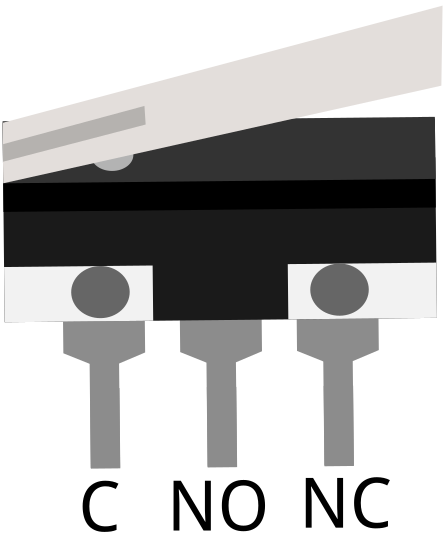2.8 やさしく押して¶
マイクロスイッチもまた3ピンのデバイスで、この3ピンの順序はC(共通ピン)、NO(通常開)およびNC(通常閉)です。
マイクロスイッチが押されていない場合、1(C)と3(NC)が接続され、押された場合は、1(C)と2(NO)が接続されます。
必要な部品
このプロジェクトでは、以下の部品が必要です。
全ての部品が含まれるキットを購入するのは確かに便利です、リンクはこちら:
名前 |
このキットに含まれるアイテム |
リンク |
|---|---|---|
ケプラーキット |
450以上 |
以下のリンクから部品を個別に購入することもできます。
項番 |
部品 |
数量 |
リンク |
|---|---|---|---|
1 |
1 |
||
2 |
マイクロUSBケーブル |
1 |
|
3 |
1 |
||
4 |
数本 |
||
5 |
1(10KΩ) |
||
6 |
1(104) |
||
7 |
1 |
回路図
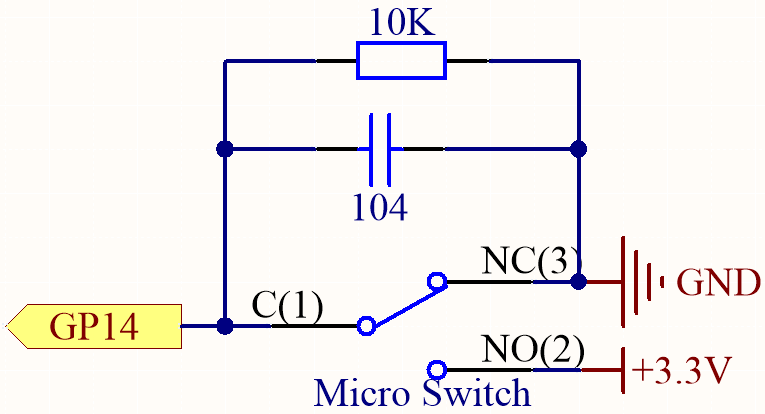
デフォルトでは、GP14はローで、押されるとGP14はハイになります。
10Kの抵抗器の目的は、押している間にGP14を低く保つことです。
104セラミックキャパシターは、ジッターを除去するためにここで使用されます。
配線
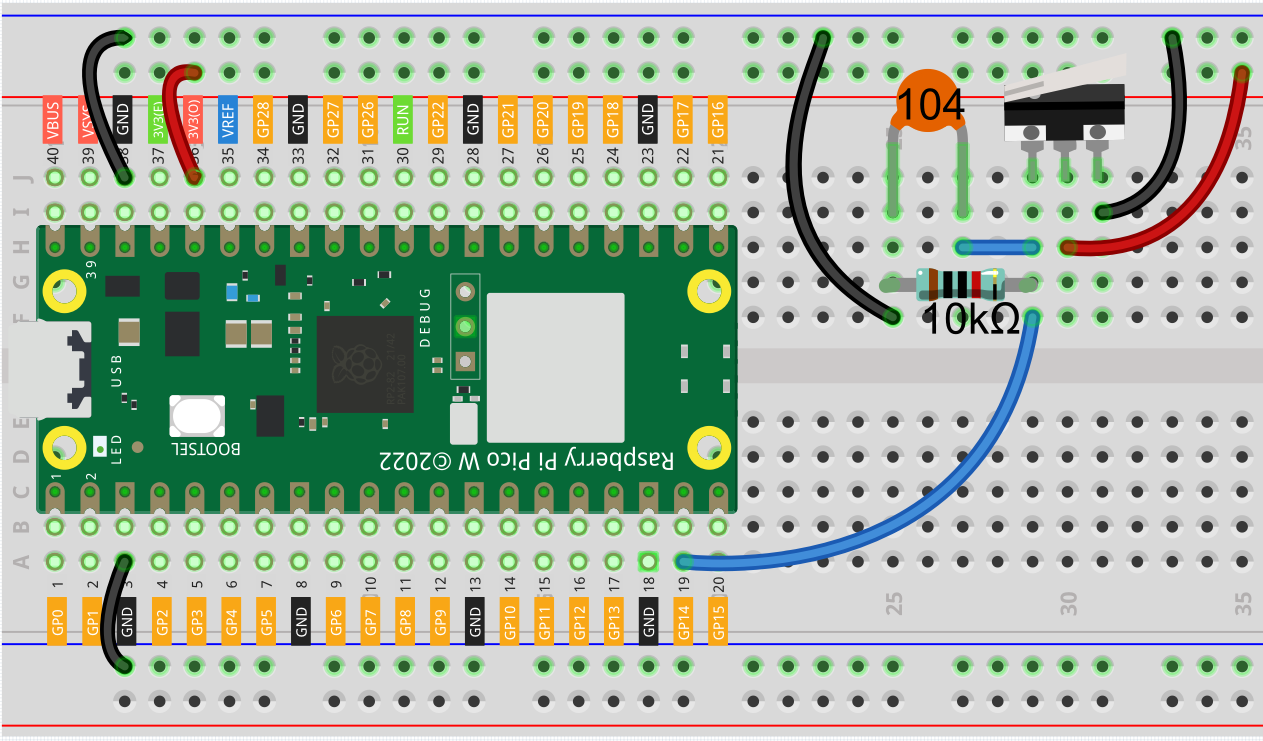
コード
注釈
kepler-kit-main/micropythonパス下の2.8_micro_switch.pyファイルを開くか、このコードをThonnyにコピーして、「Run Current Script」をクリックするか、単にF5キーを押して実行してください。画面の右下隅にある "MicroPython (Raspberry Pi Pico)" インタープリタをクリックするのを忘れないでください。
詳細なチュートリアルは、 コードを直接開いて実行する を参照してください。
import machine
import utime
button = machine.Pin(14, machine.Pin.IN)
while True:
if button.value() == 1:
print("The switch works!")
utime.sleep(1)
プログラムが実行された後、スライドスイッチを右に切り替えると、シェルに「The switch works!」と表示されます。